给大家解释一下,wsl2和windows系统的关系。
WSL2 是支持Windows系统虚拟化的一个文件。只有Windows最高版本。才能更好适用ws l2。
项目方用wsl2是因为wsl2性能比较hyper-v要高很多,wsl2要在2004版本才能运行,所以需要升级。
如果你们不升级wsl2,未来你们的Docker将不能运行,wsl2 是支持docker软件虚拟化的基础。
目前的 pi node 版本是不需要升级的!那是因为共识容器还没出来。如果讲来共识容器出来了,你还不升级的话,你的docker软件将是一个废物。容器软件你都运行不起来,你的节点软件还能干啥?
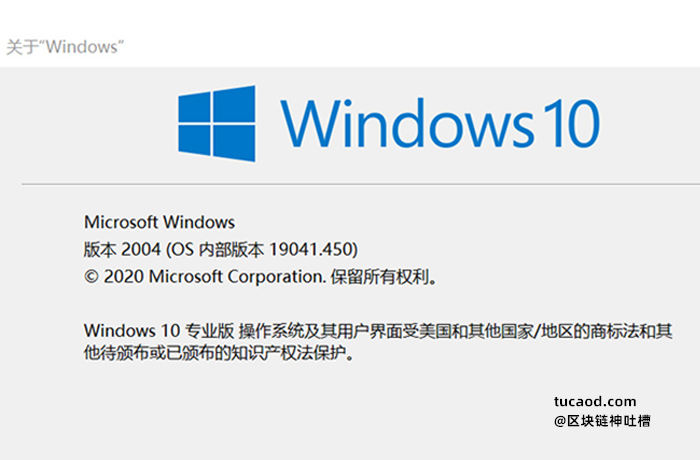
升级 Pi Node 0.3.4版本
8月28日,Pi Node升级版本到0.3.4版本,打开你的Pi Node软件,如果系统没有自动升级到最新版本,那么可以打开node.minepi.com/node/下载最新版。
而在最新0.3.4版本测试的时候,有使用到WSL2,简单科普一下:
WSL2 是基于 Hyper-V内置Linux 内核,实现虚拟机效果,进而让Docker更好的运行,方便开发和测试。
那么win10用户如何更好参与测试?教程如下:
首先通过按 Windows 徽标键 + R,检查你的 Windows 版本,然后键入 winver,选择“确定”。(或者在 Windows 命令提示符下输入 ver 命令)。如果内部版本低于 2004,可以下载Windows官方工具升级系统,具体使用方法参考下面几个链接,注意安装过程保存好个人的文件。
win10易升工具:
https://www.microsoft.com/zh-cn/software-download/windows10
Windows10升级助手使用教程:
https://jingyan.baidu.com/article/2d5afd690b087385a2e28e35.html
Pi Node升级0.34版本之后,教你在Win10上用正确姿势操作WSL2
以上过程可能需要30分钟左右完成升级更新。

那么在安装 WSL 2 之前,必须启用“虚拟机平台”可选功能。
首先打开如下地址:
https://docs.microsoft.com/zh-cn/windows/wsl/install-win10#update-to-wsl-2,以管理员身份打开 PowerShell 并运行:
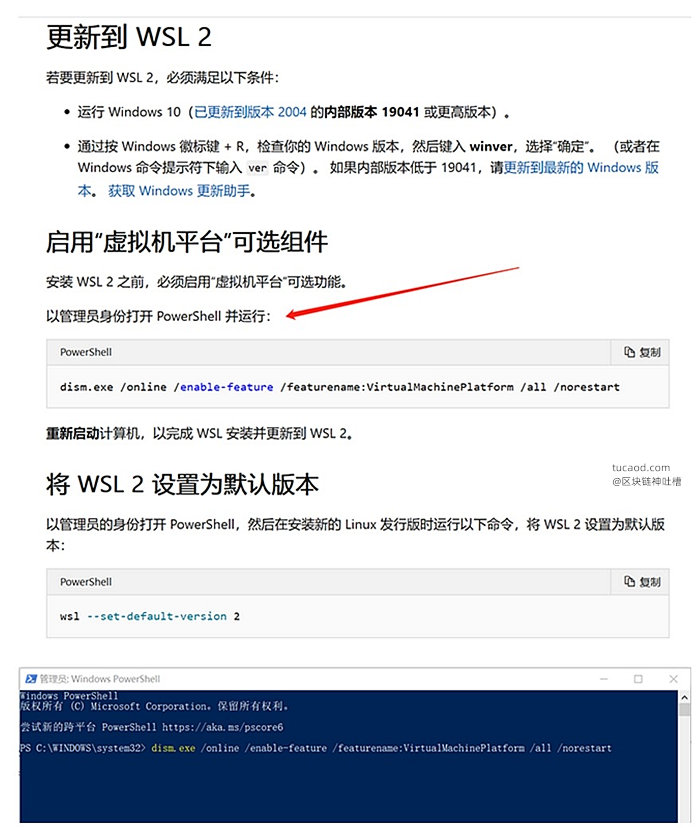
打开如下地址:
https://docs.microsoft.com/zh-cn/windows/wsl/wsl2-kernel 下载内核更新包
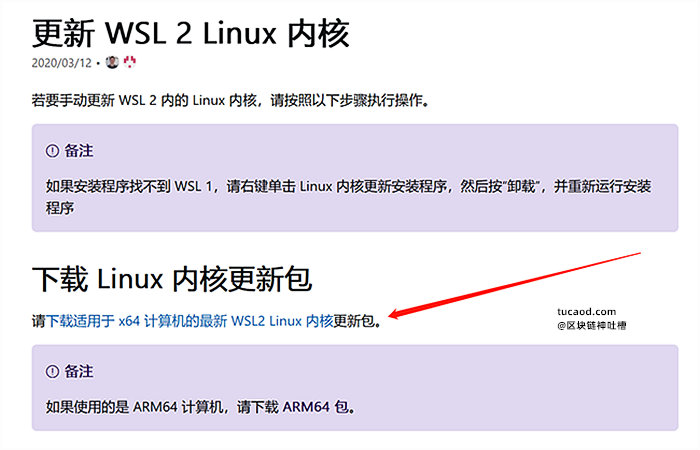
如果在安装WSL2 Linux内核更新包提示无权限或者错误的时候:
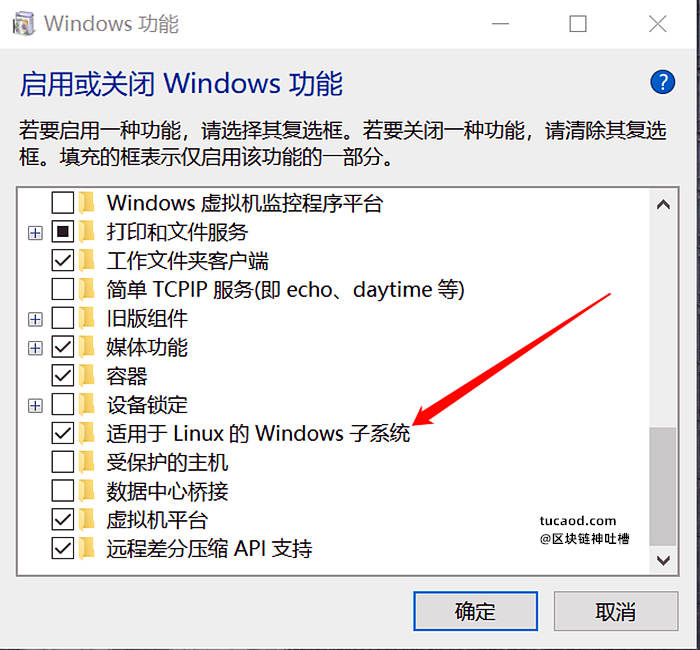
打开控制面板—程序和功能—勾选 适应于Linux的Windows子系统,然后再次安装wsl_update_x64更新包即可。
如上1.2.3步操作,时间大概5分钟,完毕。
按正常方式打开Docker,按照系统提示操作即可:
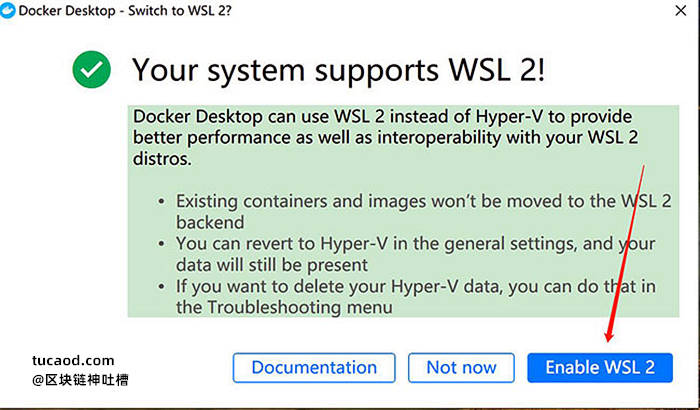
以上安装测试环境是目前全球测试者通用的测试环境,最终效果如下:
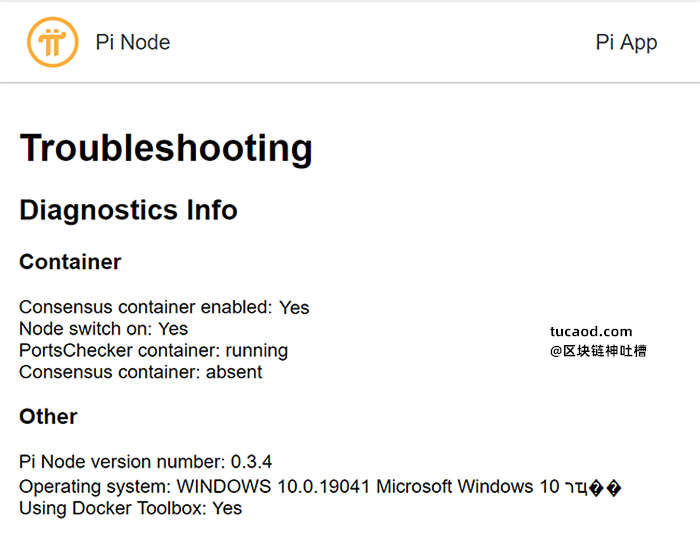
当你打开Pi Node,Consensus container enabled 提示Yes,那么恭喜你,配置OK进入测试。
点击这里⇒《Pi Network 手机挖矿注册教程》邀请码是shentucao123,不填写邀请码注册不了。
网页收藏⇒《2021年pi币官方最新消息》
全套教程⇒《派币 Pi 节点安装配置小白教程》

Pi Node 为什么要升级WSL2
WSL 和 WSL2 简单对比
昨天我升级系统到 Windows 10 Insider Preview Build 18945,折腾了一天多 WSL2,目前基本可用了,以一个普通用户的角度总结下 WSL 和 WSL2 的区别。
主要从功能、性能两个方面简单说下 WSL2 和 WSL 相比的优势和劣势。本来想单独列下易用性,但发现都可以在功能和性能上体现出来。
功能
WSL2 的优势
因为 WSL2 是跑在虚拟机中的完整 Linux,所以功能方面要比 WSL 强大一些。从目前的版本看,至少能做到如下这些 WSL 做不到的事情(并没有全部核实,可能有出入):
- 网卡管理、网络抓包、查看网络连接状态、防火墙等较底层的网络相关功能。
- 挂载文件(如 ext4 文件、squashfs 文件)和网络资源(如 nfs、ssh)到本地。
- tmpfs(在 /run/shm 或者 /dev/shm,/tmp 不是)。
- 完整的 cgroups,因此可以运行 Docker 等容器。
- 完整的 IPC(WSL 缺失一部分,比如运行不了 fakeroot)。
- 可修改内核参数、添加内核模块,以及替换内核。因此可以支持很多更底层的应用。
- 因为之上的这些原因,WSL2 可以更好地享受完整 Linux 系统带来的方便,不需要因为 WSL 的功能缺失而使用各种迂回方法。
WSL2 的劣势
功能方面的劣势,主要是和本机系统(即 Windows 宿主机)整合相关的。
- 进程不再会显示在任务管理器里,也无法在 WSL2 外操作,包括不再支持本机系统的防火墙规则。
- 无法通过 localhost(127.0.0.1)访问本机系统监听的端口(也许以后会支持。目前用 localhost 是可以从本机系统访问 WSL2 的),只能通过其他 IP。
- 默认无法从其他机器访问到 WSL2 中监听的端口,需要在本机系统设置端口转发(如 netsh interface portproxy add)。
其中 2 和 3 后续都可能优化,技术上没有难题。
WSL2 的功能缺失,相对于原生的(包括虚拟机中的) Linux
- 没有声音、显示系统,和 WSL 一致。但有迂回办法(不包括显卡计算)。
- 不能访问本机系统的 USB 设备(但可以访问已经在本机系统挂载的硬盘、U 盘、光盘等)、串口设备(这个 WSL 已经支持,WSL2 之后也会支持)、PCI 设备等等。
- 网卡管理相关功能不全,比如不能设置静态 IP、不能桥接、不能访问网卡硬件等等。
- 不能运行 systemd(也许有迂回的方法),因此会有不少功能无法使用或者不方便使用。
但 WSL2 的文件系统镜像可以直接使用 Hyper-V 挂载(可以一个镜像两用,不能同时运行),这样功能比 WSL2 要强一些(比如有显示系统、网卡管理、串口设备支持、受限的本机硬盘直通等等),但还是有一些功能缺失。
WSL 2 FAQ 里的相关内容:
Can I access the GPU in WSL 2? Are there plans to increase hardware support?
In initial releases of WSL 2 hardware access support will be limited, e.g: you will be unable to access the GPU, serial or USBs . However, adding better device support is high on our backlog, as this opens many more use cases for developers that wish to interact with these devices. In the meantime, you can always use WSL 1 which has serial port and USB access. Please stay tuned to this blog and WSL team members on Twitter to stay informed about the latest features coming to insider builds and reach out to give us feedback on what devices you’d like to interact with!
性能
性能方面,WSL 和 WSL2 各有优势。如果不和本机系统交互,WSL2 的性能非常不错,但访问本机系统的文件会下降很多。
WSL2 的优势
- 进程启动开销大大减少,需要频繁启动进程的场景性能大幅提升。
- 本地磁盘(不包括挂载的 /mnt/*)读写性能大幅提升。
WSL2 的劣势
- 通过 9p 挂载的本机系统文件(/mnt/)和 WSL 中的 drvfs 相比,读写性能大幅下降,主要体现在读取大量小文件场景(比如文件数上百后,ls -l、file 、head -n1 *、git status/diff/... 等等命令会有明显卡顿,耗时为 WSL 中的几倍甚至十几倍)。但仅仅列文件名(ls 要比 ls -l 快几个数量级)很快。读写大文件的性能也有明显的下降。
- 内存占用比 WSL 高很多。基本运行起来后就要占 300M 以上(要看 Vmmem 进程,而不是终端模拟器)。而且读写大量本地系统文件(/mnt/*)后内存会飙升,至少有些情况不会回落,即使其他软件将内存快耗尽了 Vmmem 内存占用也不会下降。
- 首次启动比 WSL 慢,但平时不需要退出(wsl --shutdown,可以用它来释放内存),可以认为没影响。
在 User Experience Changes Between WSL 1 and WSL 2 中有这样一点:
Cross OS file access speed will be slower in initial preview builds
You will notice slower file speeds compared to WSL 1 when accessing Windows files from a Linux application, or accessing Linux files from a Windows application. This is a result of the architectural changes in WSL 2, and is something that the WSL team is actively investigating on how we can improve this experience.
我想 1 后续会有优化。
另外 WSL 2 consumes massive amounts of RAM and doesn't return it 中 benhillis 提到:
We have a fix for this in the works.
和 Vmmem 的内存占用高以及不回收有关,后续 2 很有可能也有优化。
原文地址:http://www.mocihan.ml/archives/267/
总结
总体说功能上变得更强大了,但和本机系统交互的相关功能有所减弱,用起来没有之前方便了。性能上如果不需要和本机系统交互,提升很显著,但如果需要读写本机系统硬盘的文件,性能下降很明显。
原文地址:https://www.v2ex.com/t/587642
https://docs.microsoft.com/en-us/windows/wsl/install-win10

1.打开电脑机箱 看看电脑是什么品牌的主板。比如说是华硕的
2.百度搜索 华硕XX主板型号 如何打开虚拟化 开机摁什么F2 进入主板设置,开启虚拟化
3.虚拟化成功 会显示 已开启。
https://blog.csdn.net/mysticboy/article/details/106632922
果断管理员方式执行了 命令
netsh winsock reset
如果你的问题如下图,则可以继续往后面看
System.InvalidOperationException
Failed to set version to docker-desktop: exit code: -1
开始我遇见这个问题的时候,简单百度一下,不过总是治标不治本,很烦恼
cmd/shell下执行
netsh winsock reset
然后重启docker就好了(临时方案,管不了多久,基本上重启电脑就不行了),久而久之就渴望一种永久的方法,不过还好找着了
*********************下面是永久方案**************************
1.下载NoLsp(需要使用VPN等)
http://www.proxifier.com/tmp/Test20200228/NoLsp.exe
或者百度网盘
链接:https://pan.baidu.com/s/14nxzeKvpjf5zSL8Mcu4r8g
提取码:iq5s
2.下载的文件建议放在C:\Windows\System32下,也可以随便放,位置你知道就行,如果不是NoLsp.exe建议重命名一下,当前也可以不重命名,使用方便就行了
cmd下执行(管理员模式)
NoLsp.exe c:\windows\system32\wsl.exe
如果不对,肯定是路径不对。
3.启动 wsl
执行wsl
4.效果图
5.重启Restart Docker Desktop
选中图标,重启即可
原文链接:https://blog.csdn.net/guoxingege/article/details/108983329
 区块链神吐槽
区块链神吐槽